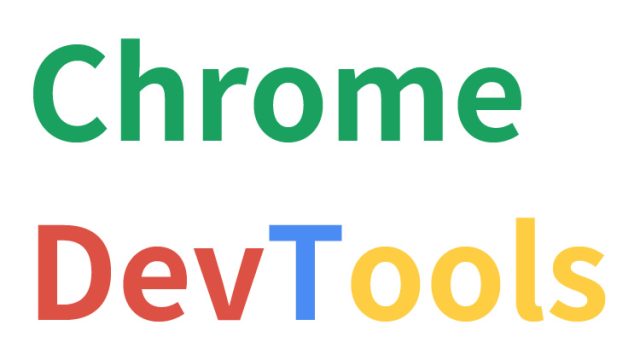PC初心者必見!Chromeをインストールするべき理由と便利機能
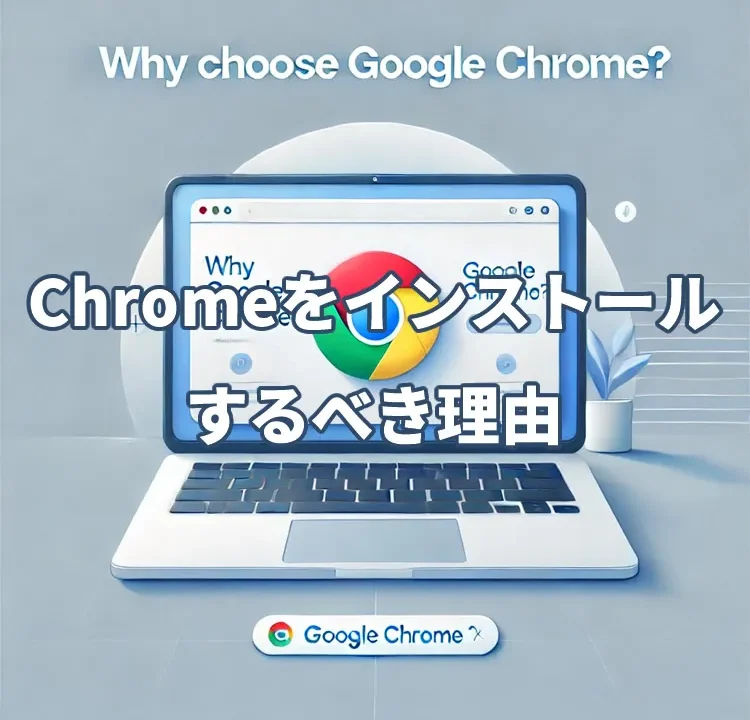
パソコンを購入したばかりの初心者にとって、最初に悩むのがどのブラウザを使うべきかということではないでしょうか。
ブラウザはインターネットを利用するためのアプリケーションであり、その選択によって快適さや効率が大きく変わります。
本記事では、多くの人々に支持されている「Google Chrome」の魅力と便利な機能について詳しく解説します。
Chromeとは
ChromeはGoogleが開発した無料のウェブブラウザで、2008年にリリースされました。
シンプルで高速な動作を特徴とし、現在では世界中で最も使用されているブラウザの一つです。
Googleアカウントと連携することで、データの同期やさまざまなGoogleサービスとの統合が可能になります。
公式ダウンロードURL: https://www.google.com/chrome/
なぜChromeを入れた方がよいのか?
Chromeをインストールするメリットはいくつかあります。
- 高速な動作:
Chromeは軽量化された設計により、高速なウェブ閲覧が可能です。 - シンプルで使いやすいインターフェース:
初心者でも直感的に操作できるデザインです。 - セキュリティの高さ:
定期的な更新により、常に最新のセキュリティ対策が施されています。 - 拡張機能の豊富さ:
様々な追加機能をインストールしてカスタマイズが可能です。 - マルチデバイス対応:
PCだけでなくスマートフォンやタブレットでも同期可能です。
Chromeのデフォルト便利機能
Chromeにはインストール直後から使える便利な機能が数多く備わっています。
- ブックマークの管理:
お気に入りのサイトを簡単に登録して、素早くアクセス可能です。 - 自動入力機能:
ユーザー名やパスワードを保存して、フォームの入力を簡略化します。 - タブ管理:
複数のウェブページを開いてもスムーズに切り替えられます。 - 検索バーの統合:
URLバーをそのまま検索バーとして使用可能です。 - プライベートモード:
履歴を残さずにウェブ閲覧が可能です。
公式機能詳細: https://support.google.com/chrome/
Chromeの便利な拡張機能
Chromeウェブストアでは、無数の拡張機能が提供されています。以下は特におすすめのものです。
- Adblock Plus: 広告をブロックして快適な閲覧体験を提供します。
公式URL: Adblock Plus - Grammarly: 英語の文章校正を助ける便利なツールです。
公式URL: Grammarly - LastPass: パスワード管理を簡単に行えます。
公式URL: LastPass - Google Translate: ワンクリックでウェブページを翻訳可能です。
公式URL: Google Translate - Momentum: 美しいダッシュボードを表示して生産性を向上させます。
公式URL: Momentum
Webエンジニアにも便利な機能
ChromeはWebエンジニアにとっても非常に便利なツールです。
- デベロッパーツール: コードのデバッグやパフォーマンス分析が簡単に行えます。
公式詳細: Chrome DevTools - Lighthouse: ウェブページのパフォーマンスやSEOの改善点を分析します。
公式詳細: Lighthouse - JSON Viewer: JSONデータを読みやすく整形して表示します。
公式URL: JSON Viewer - React Developer Tools: Reactアプリケーションのデバッグに最適です。
公式URL: React Developer Tools
注意点
便利なChromeですが、いくつかの注意点もあります。
- メモリ使用量が多い:
多くのタブを開くとPCのパフォーマンスに影響を与えることがあります。 - プライバシーに注意:
Googleアカウントと同期することで便利になりますが、データがGoogleに保存されることを理解する必要があります。 - 拡張機能の選択:
信頼できる拡張機能のみをインストールするようにしましょう。
まとめ
Google Chromeは初心者から上級者まで幅広いユーザーにおすすめのブラウザです。
その高速な動作、豊富な機能、拡張性の高さは、日常のウェブ閲覧だけでなく、プロフェッショナルな業務にも対応できます。
ぜひChromeをインストールして、その快適さを体験してみてください。
※参考にされる場合は自己責任でお願いします。
PCトラブルは解決しましたか?
もし「会社のPCが全部遅い」「Office 365のエラーが多発する」「ネットワークが不安定」といった、調べても解決しない「会社全体」のお悩みがありましたら、ぜひご相談ください。
「Windows11 高速化」といったお悩み検索で毎月1,200人以上が訪れる、
このサイトの運営者(建設会社IT部長)が、川崎・横浜・東京城南エリアの法人様限定で「無料ITお困りごと診断」を行っています。